Windows Companion
Einleitung
Der Relution Companion für Windows ist ein Windows Service, der auf allen Windows-Geräten, die von Relution verwaltet werden, installiert wird. Es handelt sich dabei um keine reguläre App, die im Windows App Store oder im Relution App Store verfügbar ist. Der Relution Companion für Windows besitzt Administrationsrechte, ist lediglich für Administrator:innen gedacht und wird vollständig im Hintergrund ausgeführt. Interaktionen mit Endanwender:innen finden nicht statt.
Installation
Mit Relution Server Version 5.15. wird der Relution Companion für Windows automatisch auf allen neu eingeschriebenen Windows-Geräten installiert. Ist das Windows-Gerät bereits von Relution verwaltet, wird der Relution Companion für Windows ebenfalls automatisch nach installiert.
Auf dem Windows-Gerät unter Einstellungen wird die Relution-Einschreibung Mit Relution verbunden angezeigt. Im Untermenü Info ist nachfolgend erkenntlich, dass der Relution Companion für Windows erfolgreich installiert wurde.
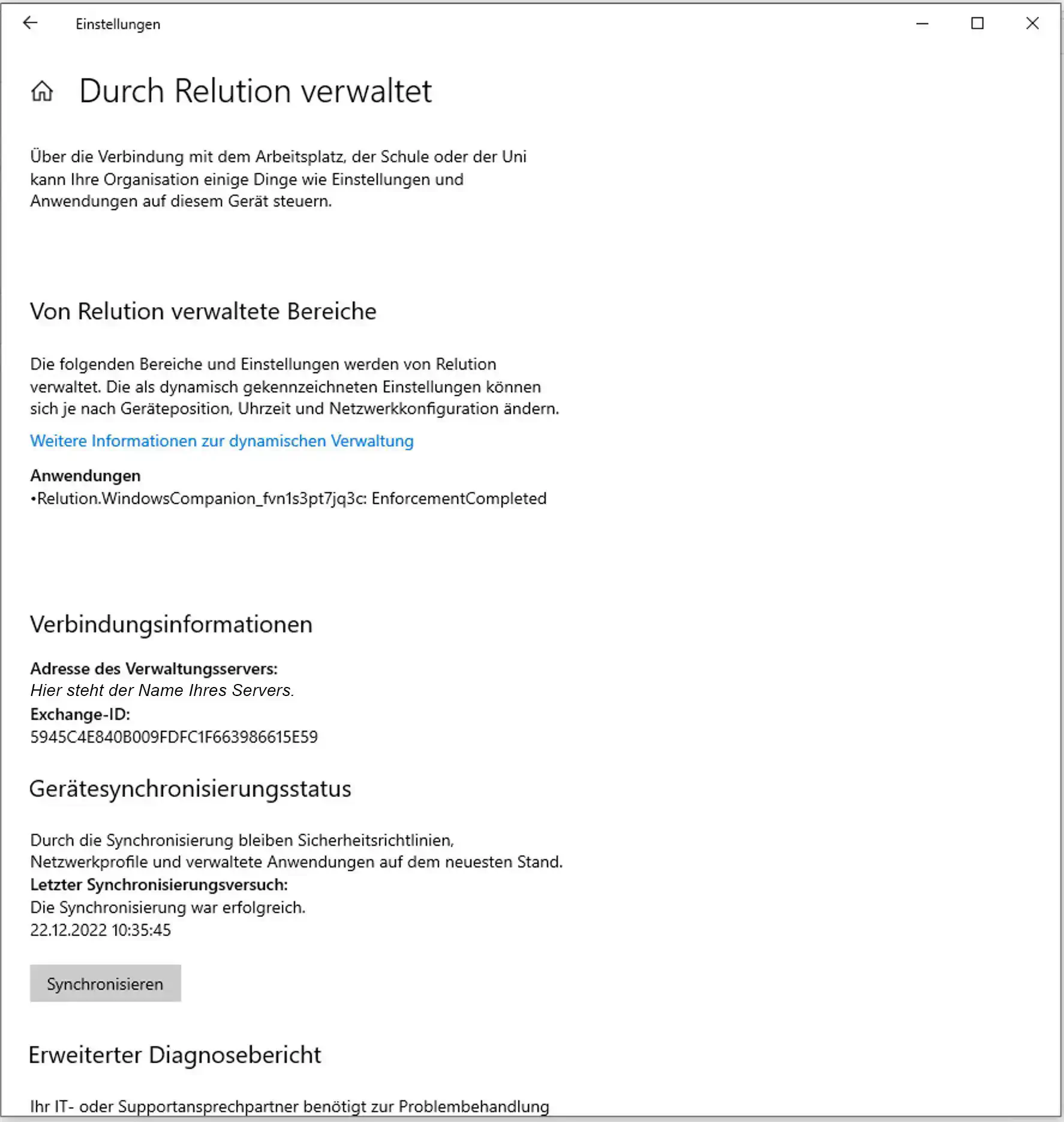
Wird ein Windows-Gerät nicht mehr über Relution verwaltet, wird der Relution Companion für Windows automatisch vom Gerät entfernt.
Sinn und Zweck des Relution Companion für Windows
Standardmäßig werden bei der Konfiguration von eingeschriebenen Windows-Geräten in Relution die sogenannten Configuration Service Provider (CSP) verwendet, die den Zugriff auf bestimmte Einstellungen im Windows System ermöglichen. Die Konfigurationsmöglichkeiten sind hierbei allerdings beschränkt. Mittels des Relution Companion für Windows werden Konfigurations-Optionen signifikant erweitert.
Zusätzliche Möglichkeiten
Durch den Relution Companion für Windows lassen sich ab sofort über Relution-Aktionen zusätzlich einmalige, auf Windows basierte PowerShell-Skripte auf eingeschriebenen Windows-Geräten ausführen.
Ein weiterer Vorteil des Relution Companion für Windows ist die Installation und Deinstallation von klassischen Applikationen im Device-Kontext. Dadurch lassen sich .msi- und .exe-Dateien über den Relution App Store auf eingeschriebenen Windows-Geräten installieren und wieder deinstallieren.
Anwenden von Powershell-Skripten auf Windows-Geräten
Bei PowerShell-Skripten handelt es sich um Textdateien, die mindestens einen PowerShell-Befehl enthalten, der beim Öffnen der Datei von Windows ausgeführt wird. Abläufe, sowohl auf dem Rechner als auch bei Relution, können dadurch deutlich erleichtert werden. Die Skript-Dateien werden vom Administrator:in selbst geschrieben und unter der Endung .ps1 abgespeichert. Dabei lassen sich lediglich PowerShell-Skripte ausführen, die keinerlei Anwender-Interaktion benötigen, da der Relution Companion für Windows vollständig im Hintergrund läuft. Ein möglicher Use Case für die Verwendung eines PowerShell-Skriptes ist das komfortable Zurücksetzen von Benutzerpasswörtern, falls diese vergessen wurden.
Um ein PowerShell-Skript erfolgreich auf einem Windows-Gerät auszuführen, müssen nachfolgende Schritte durchgeführt werden:
Im Geräte-Inventar das gewünschte Windows-Gerät aufrufen und auf der nachfolgenden Gerätedetailseite unter dem Tab
Aktionenden UntermenüpunktAktion anwendenauswählen.Anschließend die Option
PowerShell-Skript ausführenwählen.
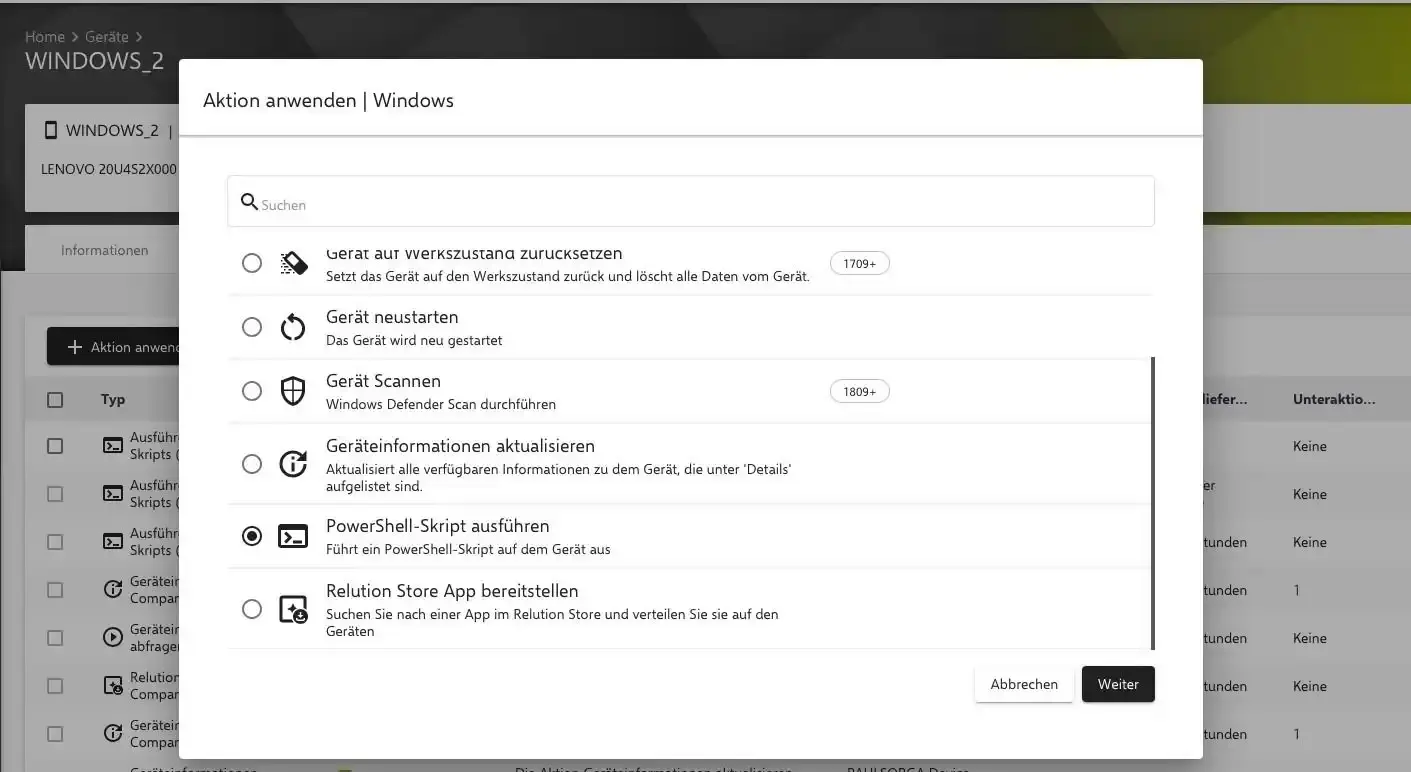
- Unter
Auswählenüber den nativen Datei-Manager das gewünschte Skript hochladen. Der Skriptname wird im Anschluss automatisch hinzugefügt.
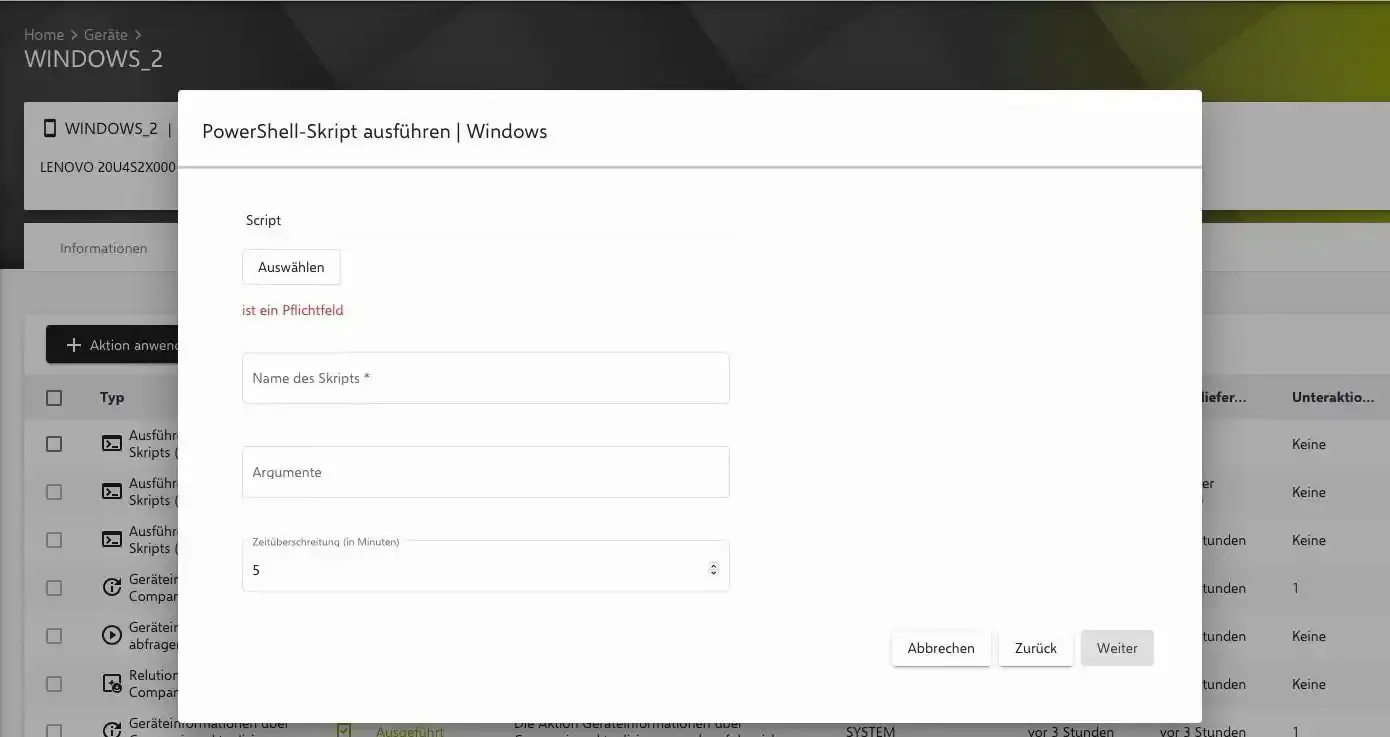
- Sind Platzhalter im Skript eingebaut, können der Datei
Argumentemitgegeben werden. Zusätzlich ist manuell ein Timeout festlegbar, mit dem sich die Reaktionszeit des Skriptes definieren lässt. Wird das Skript im vorgegebenen zeitlichen Rahmen nicht erreicht, wird der Prozess abgebrochen.
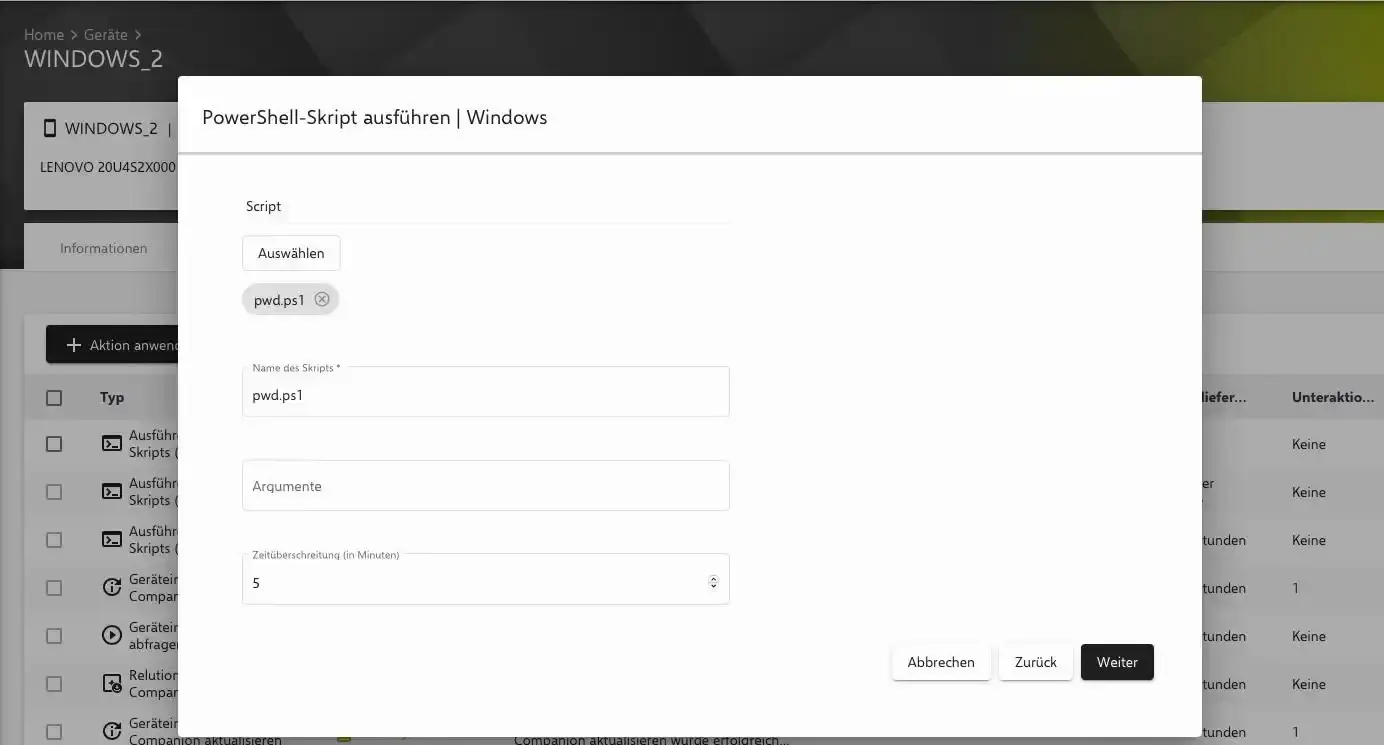
- Unter der Gerätedetailseite und dem Tab
Aktionenwird das ausgeführte PowerShell-Skript aufgelistet.